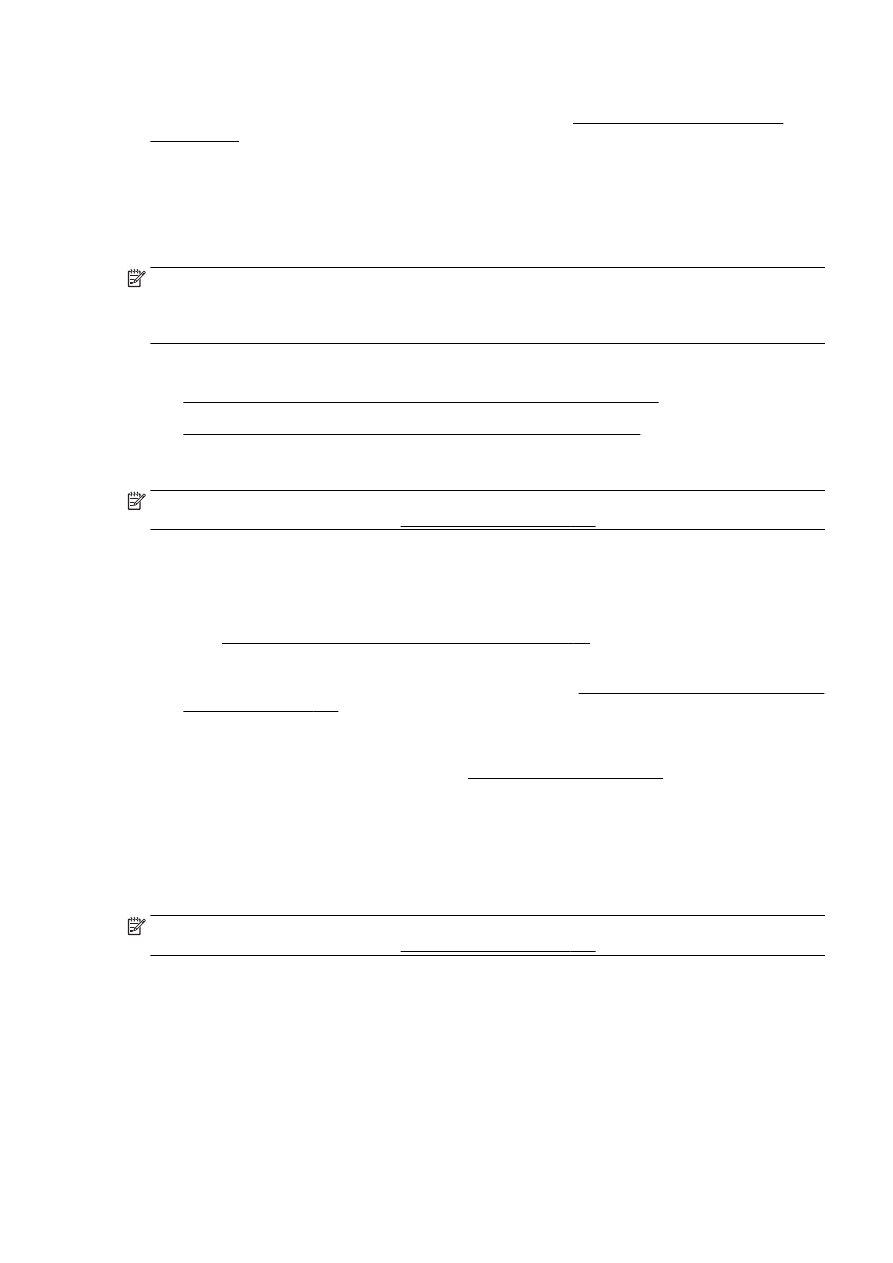
Wechseln von einer USB-Verbindung zu einer Wiresless-Verbindung
Wechseln von einer Ethernet-Verbindung zu einer Wireless-Verbindung
HINWEIS: Überprüfen Sie vor dem Start, ob alle Voraussetzungen erfüllt sind. Weitere
Informationen hierzu finden Sie unter Vorbereitungen auf Seite 110.
So wechseln Sie von einer Ethernet-Verbindung zu einer Wireless-Verbindung (Windows)
1.
Trennen Sie das Ethernet-Kabel vom Drucker.
2.
Öffnen Sie nach der Installation die Druckersoftware. Weitere Informationen hierzu finden Sie
unter Öffnen der HP Druckersoftware (Windows) auf Seite 38.
Führen Sie den Wireless-Einrichtungsassistenten aus, um die Wireless-Verbindung
herzustellen. Weitere Informationen hierzu finden Sie unter Einrichten des Druckers im Wireless-
Netzwerk auf Seite 110.
So wechseln Sie von einer Ethernet-Verbindung zu einer Wireless-Verbindung (OS X)
Gehen Sie, bevor Sie fortfahren, die Liste unter Vorbereitungen auf Seite 110 durch.
1.
Schließen Sie den Drucker an ein Wireless-Netzwerk an.
2.
Verwenden Sie den HP Einrichtungsassistenten unter Programme/Hewlett-Packard/
Dienstprogramme, um bei der Softwareverbindung für diesen Drucker zu Wireless zu wechseln.
Wechseln von einer USB-Verbindung zu einer Wiresless-Verbindung
HINWEIS: Überprüfen Sie vor dem Start, ob alle Voraussetzungen erfüllt sind. Weitere
Informationen hierzu finden Sie unter Vorbereitungen auf Seite 110.
So wechseln Sie von einer USB-Verbindung zu einem Wireless-Netzwerk (Windows)
1.
Führen Sie je nach Betriebssystem einen der folgenden Schritte aus:
DEWW
Einrichten des Druckers für die Wireless-Kommunikation 111
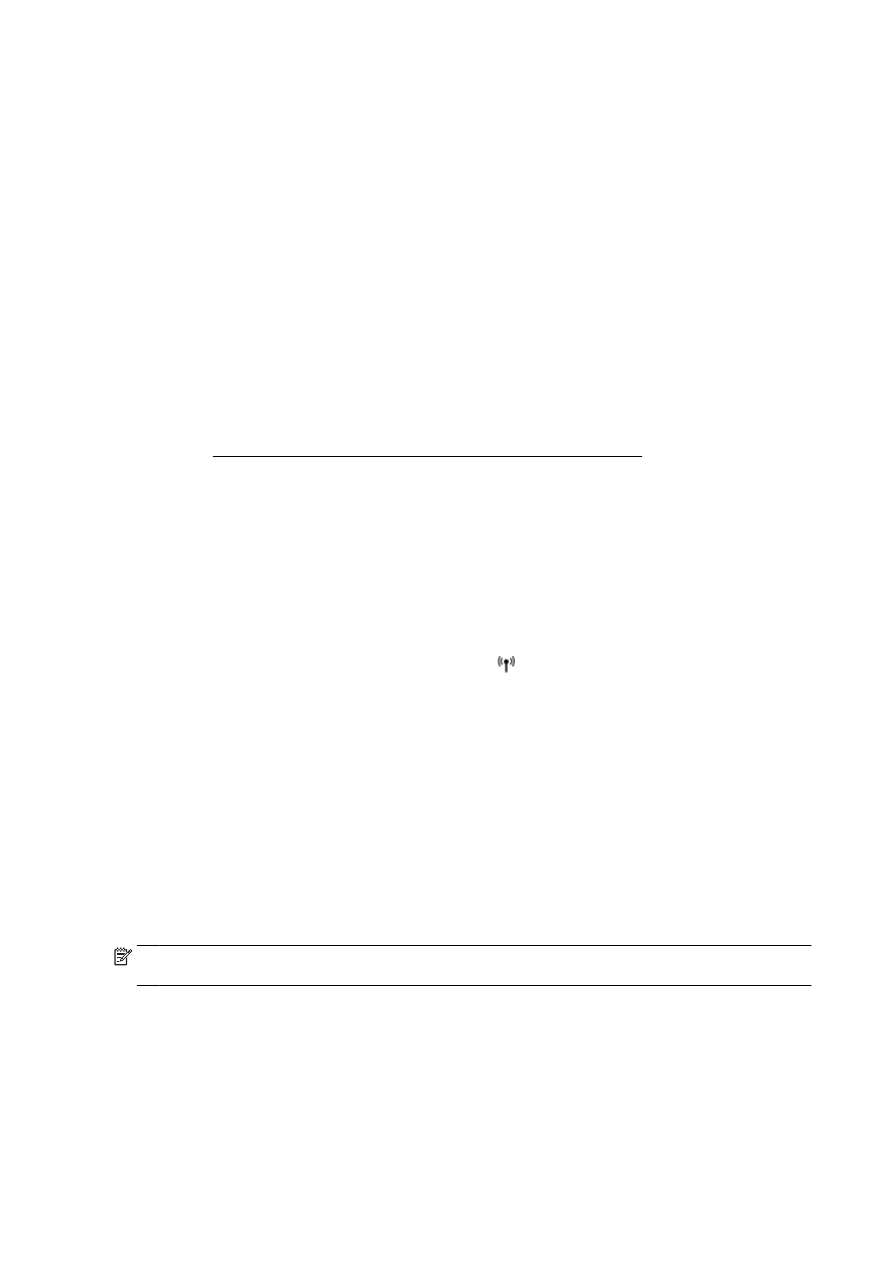
●
Windows 8: Klicken Sie mit der rechten Maustaste auf einen leeren Bereich der
Startanzeige. Klicken Sie in der App-Leiste auf Alle Apps, wählen Sie den Druckernamen
aus und klicken Sie dann auf Dienstprogramme.
●
Windows 7, Windows Vista und Windows XP: Klicken Sie auf dem Desktop des Computers
auf Start und wählen Sie Alle Programme aus. Klicken Sie auf HP und dann auf den Ordner
für Ihren Drucker.
2.
Klicken Sie auf Druckereinrichtung und -software.
3.
Wählen Sie Bei Druckerverbindung von USB zu Wireless wechseln aus. Befolgen Sie die
angezeigten Anweisungen.
So wechseln Sie von einer USB-Verbindung zu einem Wireless-Netzwerk (OS X)
1.
Schließen Sie den Drucker an ein Wireless-Netzwerk an.
2.
Verwenden Sie den HP Einrichtungsassistenten unter Programme/Hewlett-Packard/
Dienstprogramme, um bei der Softwareverbindung für diesen Drucker zu Wireless zu wechseln.
Wenn Sie weitere Informationen zum Wechseln von einer USB- zu einer Wireless-Verbindung
wünschen, klicken Sie hier, um online auf weitere Informationen zuzugreifen.